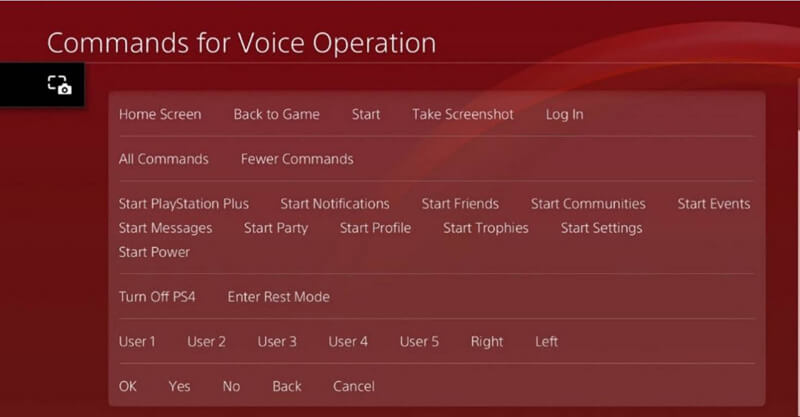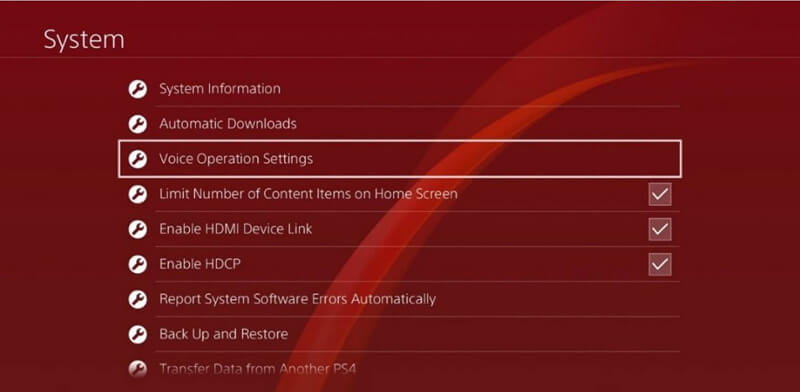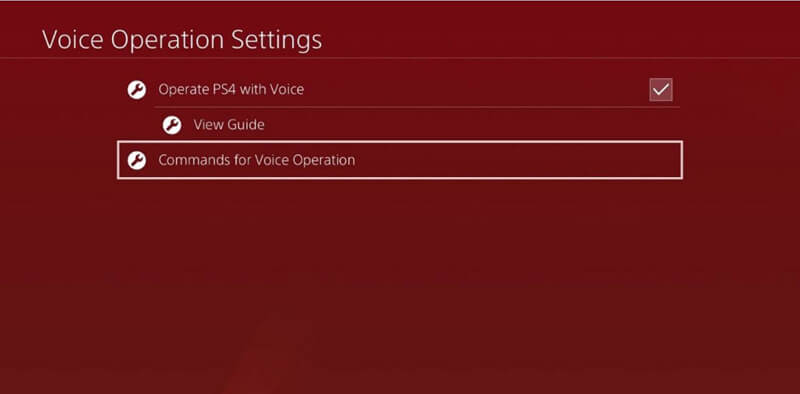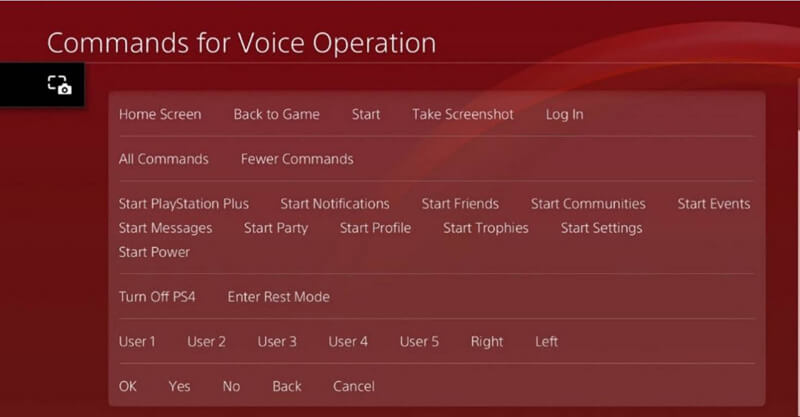چگونه با استفاده از فرامین صوتی با پلی استیشن 4 کار کنیم؟

شرکت سونی به کاربرانش اجازه میدهد تا به راحتی کارهای خود را در کنسول انجام دهند، برای این کار ابتدا باید این ویژگی را در کنسول خود فعّال کنید.
فعال کردن فرامین صوتی در پلی استیشن 4
قبل از هرچیز میکروفون خود را به کنترلر متّصل کنید، سپس جک میکروفون را وارد محل تعبیه شده در زیر کنترلر نمایید، به این نکته توجه داشته باشید که پلی استیشن 4 با یک میکروفون پیش فرض عرضه میشود اما میتوانید هر میکروفون دیگری را نیز به آن وصل کنید، مورد دیگر اینکه برای اتّصال نیازی به سیم ندارید بلکه از طریق بلوتوث شما این کار را میتوانید انجام دهید.
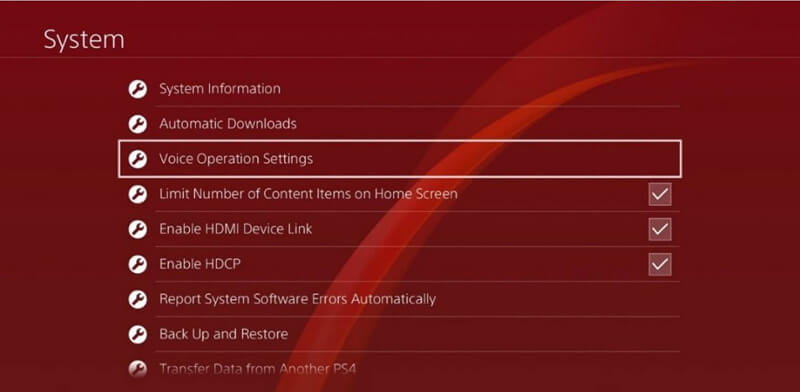
اکنون دکمهی PS که در مرکز کنترلر قرار گرفته است را فشار دهید تا کنسول روشن شود، بعد از بخش منو به تنظیمات بروید و در نهایت System را که معمولاً در انتهای منو میباشد، انتخاب کنید، سپس گزینهی Voice Operation Settings را برگزینید، در صفحه ای که برای شما باز میشود، گزینهی Operate PS4 with voice را در حالت فعّال قرار دهید، در صورتی که علامت ضربدر در مربع کنار این گزینه را میبینید، فرامین صوتی در دستگاه شما فعّال شده و نیازی به انجام مجدّد این کار نیست.
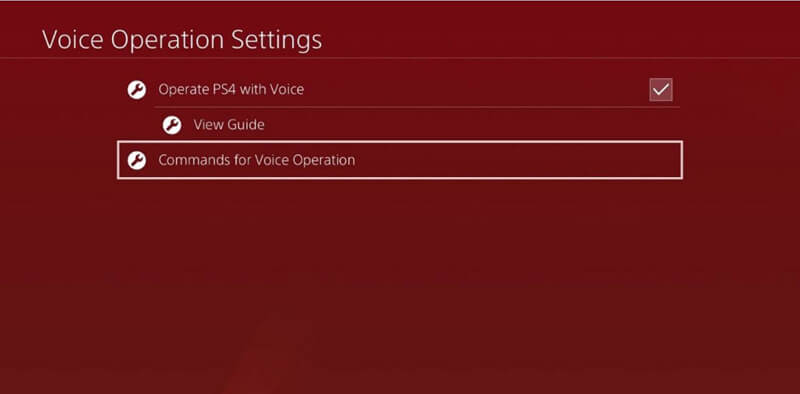
استفاده از فرامین صوتی در پلی استیشن 4
پس از فعّال کردن فرامین صوتی، میبایست از طریق میکروفون بگویید «پلی استیشن»، با انجام این کار نوار دستیار صوتی کنسول در زیر صفحه نمایش داده میشود و هر زمان که نوار یاد شده از بین رفت، میتوانید با گفتن مجدّد این کلمه آن را بازگردانید.
- Home: با استفاده از این دستور شما به صفحهی اصلی پلی استیشن بازگردانده خواهید شد.
- Log In: لیست پروفایلهای موجود در پلی استیشن شما را نشان میدهد که در آن کنار اسم پروفایلها شماره هم درج شده و با گفتن User و سپس شمارهی هرکدام از پروفایلها به زبان انگلیسی، میتوانید وارد اکانت مورد نظر خود شوید.
- نام بازی را بگویید: با گفتن نام یکی از بازیهای نصب شده در دستگاه، میتوانید آن را اجرا کنید، این اتفاق برای اپلیکیشنها و آیتمهای موجود در منو هم اتفاق خواهد افتاد، مثل Library، Settings یا Playstation Store
- Start: با گفتن این کلمه بازی اجرا خواهد شد.
- Take Screenshot : با گفتن این جمله پلی استیشن از صفحهای که آن را مشاهده میکنید اسکرین شات میگیرد.
- Start power: این دستور منوی مربوط به خاموش و روشن کردن یا ریستارت کردن دستگاه را اجرا میکند، از این بخش میتوانید با گفتن Turn off PS4 یا Enter Rest Mode عملکرد مد نظرتان را از دستگاه درخواست نمایید.
- All Commands: با استفاده از این دستور صوتی میتوانید همهی دستورات تعریف شده و موجود در پلی استیشن را مشاهده کنید.
تصویر زیر تمام فرامین صوتی تعبیه شده در پلی استیشن 4 را نشان میدهد.